Trong khi đó Gmail, thông qua các trải nghiệm từ các nhóm phát triển của Gmail Labs, liên tục có thêm các tính năng mới.
Cộng thêm vào đó, Gmail cũng rất đơn giản cho sử dụng. Tối thiểu cũng là trên bề mặt sử dụng của nó. Mặc dù vậy, nhiều tính năng mạnh của Gmail vẫn chưa được người dùng khai thác đến. Do đó mà chúng tôi dành riêng một bài này để giới thiệu những tính năng nổi bật mà bạn có thể chưa khai thác hết về chúng.
Tìm hiểu về Gmail
Việc quản lý giao diện của Gmail quả thực rất đơn giản, thậm chí đơn giản cả với những ai chưa từng có nhiều kinh nghiệm trong việc sử dụng email. Tuy vậy nếu bạn đã quen sử dụng các chương trình email truyền thống như Outlook thì cũng vấn có một số thứ mà bạn có thể bỏ phí trong dịch của Google này.
Một thứ cần phải kể đến đầu tiên trong đó là các nhãn (label). Outlook, Thunderbird và thậm chí webmail của Yahoo vẫn sử dụng giao diện kiểu cây thư mục cũ, giao diện mà bạn có thể kéo các thư trong hộp thư vào một thư mục nào đó để phân loại và lưu trữ, tuy nhiên Gmail lại không sử dụng giao diện cũ đó mà thay vào đó là các nhãn. Về cơ bản chúng là các tag, giống như các tag được sử dụng bởi hầu hết các blog và mỗi một thư có thể có nhiều nhãn được gán. Nếu lưu trữ một thư, bạn có thể thấy được nó bằng cách kích vào nhãn được gán cho nó (hay bằng cách tìm kiếm). Outlook 2007 cũng cung cấp các hạng mục có mã màu cũng giống như các nhãn của Gmail, nhưng vẫn dựa chủ yếu vào cây thư mục.
Tuy nhiên, liệu các nhãn của Gmail có phải là giải pháp tốt hơn? Chúng có thể gây lộn xộn và chút bực dọc nếu bạn đã quen với việc kéo và thả các thư. Nếu sử dụng Gmail đầu tiên thì phương pháp “dán nhãn trước, lưu trữ sau” sẽ rất đơn giản. Theo cách đó bạn không cần lưu trữ các thư trong Gmail mà vẫn có thể thực hiện việc tìm kiếm nhanh và chính xác như bạn mong đợi ở Google.
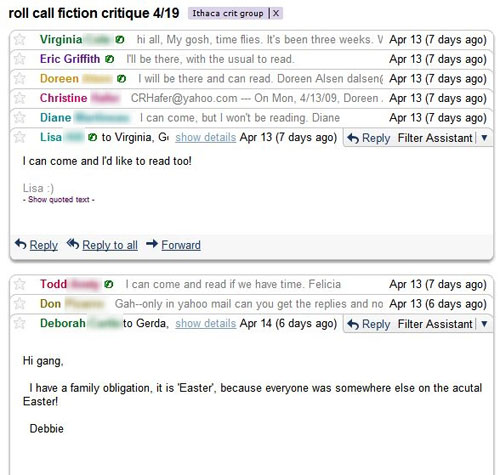
Một khía cạnh khác có thể khó khăn hơn đó là conversations. Gmail sẽ nhóm các thư với cùng một dòng chủ đề, vì vậy các reply sẽ được so khớp với thư gốc. Nó cũng giống như các cuộc đàm luận (conversation) đã được xâu trong hầu hết các board thảo luận trực tuyến nào. Kích vào Expand All bên phía phải để xem toàn bộ một conversation từ khi bắt đầu tới kết thúc. Thậm chí bạn còn có thể chuyển tiếp toàn bộ cả một cuộc đàm luận như một thư.
Cũng có thể làm giả một conversations view trong Outlook (kích phải vào đầu của trường và chọn "Conversations" với tư cách là một tùy chọn tổ chức mới), trong Thunderbird (kích vào biểu tượng quả cầu ở phía trên góc trái trong danh sách thư).
Truy cập mọi nơi
Gmail được thiết kế để có thể xem trong trình duyệt web. Tuy nhiên, nó không bị hạn chế đối với bất kỳ trình duyệt nào. Bất cứ phần mềm e-mail client nào cũng đều có thể truy cập Gmail. Phương pháp đơn giản nhất: Chuyển tiếp các thư Gmail vào một địa chỉ khác đã được thiết lập trong Outlook hoặc Thunderbird (hoặc thậm chí với một dịch vụ webmail nào đó như Hotmail hay Yahoo). Điển hình hơn đó là việc sử dụng giao thức POP3, đây là giao thức được sử dụng cho hầu hết các tài khoản email đang tồn tại. Bạn có thể kích hoạt điều đó trong các thiết lập của Gmail – thậm chí còn có thể gửi các email đang tồn tại mà bạn lưu trong Gmail đến một phần mềm máy khách, không chỉ các thư mới, để thực hiện hành động backup toàn bộ. Gmail có cung cấp cả một hướng dẫn cụ thể về việc cấu hình hoàn tất cho POP client.
Bên cạnh đó Gmail còn hỗ trợ cả IMAP. Với IMAP, bất cứ thay đổi nào được thực hiện đối với các thư của Gmail trong phần mềm e-mail client của bạn đều được phản hồi trong Gmail trên web. Xóa một thư – thư đó sẽ biến mất khỏi tài khoản. Kéo một thư vào một thư mục, nó sẽ được lưu trữ và được gán nhãn bằng tên của thư mục đó. Với POP3, bạn sẽ cần phải xóa hoặc gán nhãn cho nó trên máy khách của mình, sau đó gán nhãn tiếp trên Gmail.
Có thể không cần phải vào Gmail trực tiếp nếu sử dụng iGoogle là trang chủ của mình. Cố nhiên, có Gmail widget sẵn ở đó; gồm có một Gmail widget thực hiện truy cập full-screen (tuy có một câu hỏi rằng tại sao bạn không thực hiện một kích chuột mở rộng để truy cập một cách đơn giản vào bản thân Gmail). Hãy thử tất cả; chúng hoàn toàn là miễn phí với bạn. Người dùng Yahoo Widget cũng sẽ thấy một Gmail reader với các bảng tóm tắt các thư gửi đến.

0 nhận xét:
Đăng nhận xét